时间:2017-03-15 15:09:58 作者:chunhua 来源:系统之家 1. 扫描二维码随时看资讯 2. 请使用手机浏览器访问: https://m.xitongzhijia.net/xtjc/20170315/93998.html 手机查看 评论 反馈
Win7电脑蓝屏怎么回事?一位用户开启Win7电脑后,电脑就蓝屏了,也不知道怎么回事?经过用户的检查后发现,电脑蓝屏是由RtkHDAud.sys声卡驱动文件导致的,这就说明该电脑的声卡驱动程序存在异常,那么该如何解决RtkHDAud.sys文件引起的电脑蓝屏问题呢?下面我们一起来看看。

Win7电脑下RtkHDAud.sys文件引起蓝屏的解决办法:
1、遇到蓝屏,可以使用工具查询蓝屏简码(7E)。
经查:这个蓝屏错误代码的缘由是:
代码: 0x0000007e
原因: 找不到指定的模块。
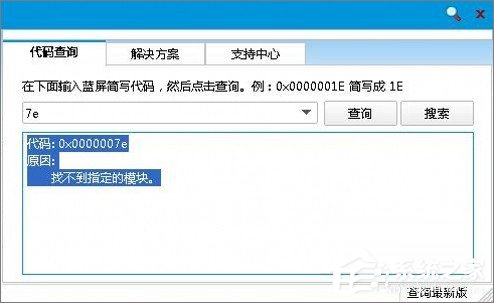
2、原因是找到了,但是究竟是哪个程序找不到指定的模块呢,可以看蓝屏截图,这里有提示(很重要):RtkHDAud.sys 系统文件导致的蓝屏故障。
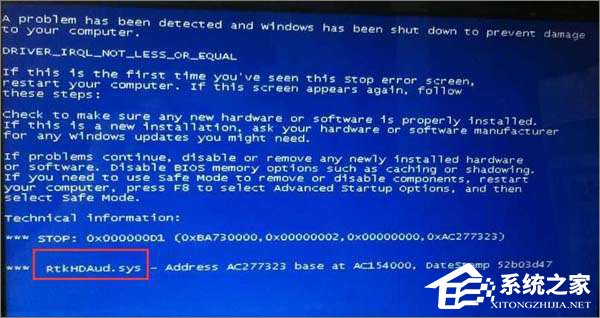
3、这个RtkHDAud.sys是什么系统文件呢?这是声卡驱动程序的文件,就说明声卡驱动程序异常。遇到这样的问题,首先要退出蓝屏状态,长按开机键,强行退出蓝屏状态。

4、再重新开机,在BIOS讯息弹出之后,迅速按F8键,使用上下键选择进入安全模式。因为安全模式中是不使用声音的,所以这里不会发生蓝屏故障。

5、使用Win+R调出运行,在其中输入:devmgmt.msc 回车(Enter)打开设备管理器。

6、然后,定位到声音、视频游戏和控制器→右键点击声卡设备→属性。
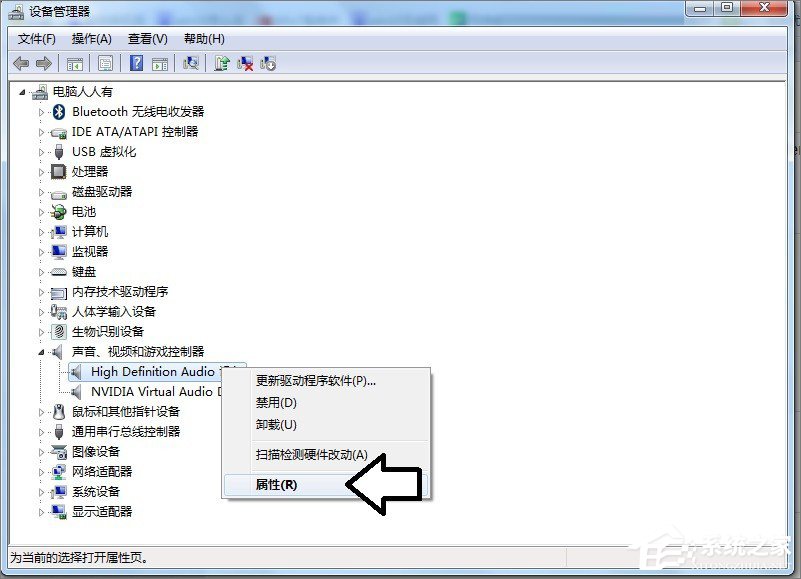
7、如果之前是更新过声卡驱动程序的,那么就点击回滚驱动程序。否则就点击更新驱动程序→保持联网自动更新匹配的声卡驱动程序即可。
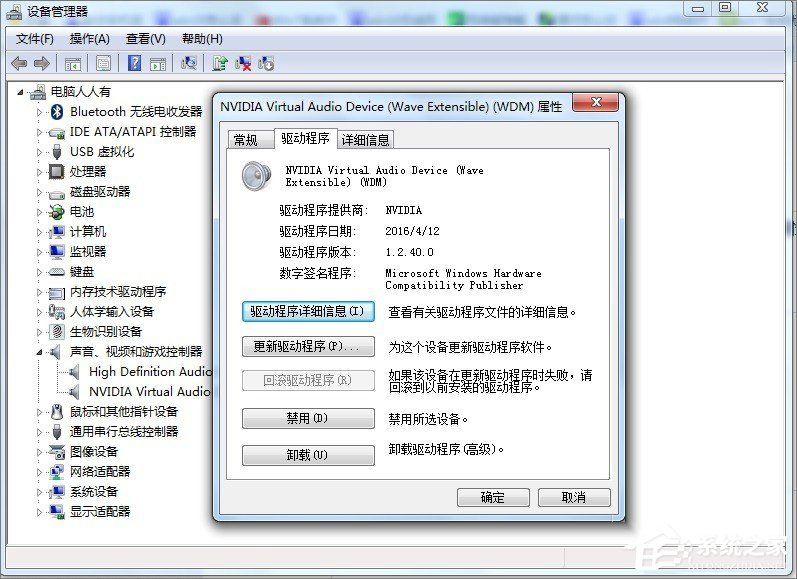
8、如果异常,还可以右键点击声卡设备→卸载声卡设备→重新扫描→找到的话,还可以重新更新声卡的驱动程序。
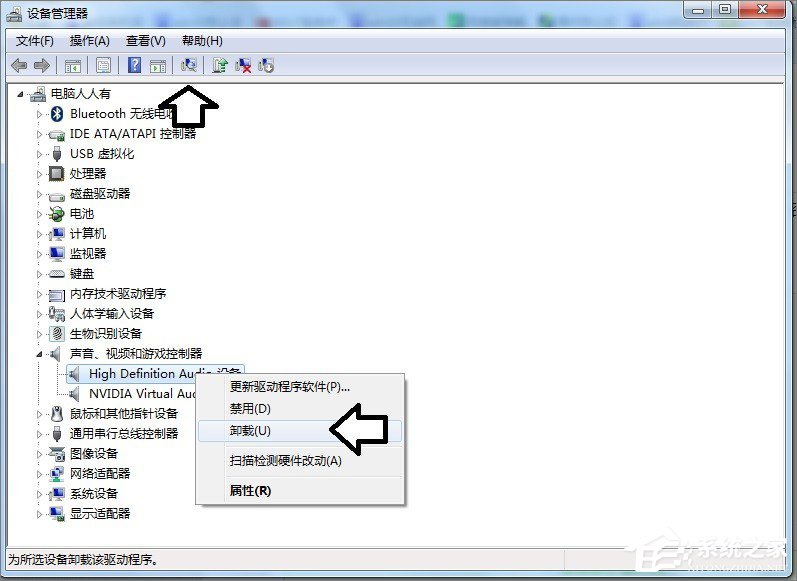
以上就是RtkHDAud.sys文件引起蓝屏的解决办法,遇到电脑蓝屏问题,首先我们要弄明白电脑蓝屏是什么原因,要搞清楚电脑蓝屏是怎么回事,才能对症下药,希望该教程对大家有所帮助。
发表评论
共0条
评论就这些咯,让大家也知道你的独特见解
立即评论以上留言仅代表用户个人观点,不代表系统之家立场